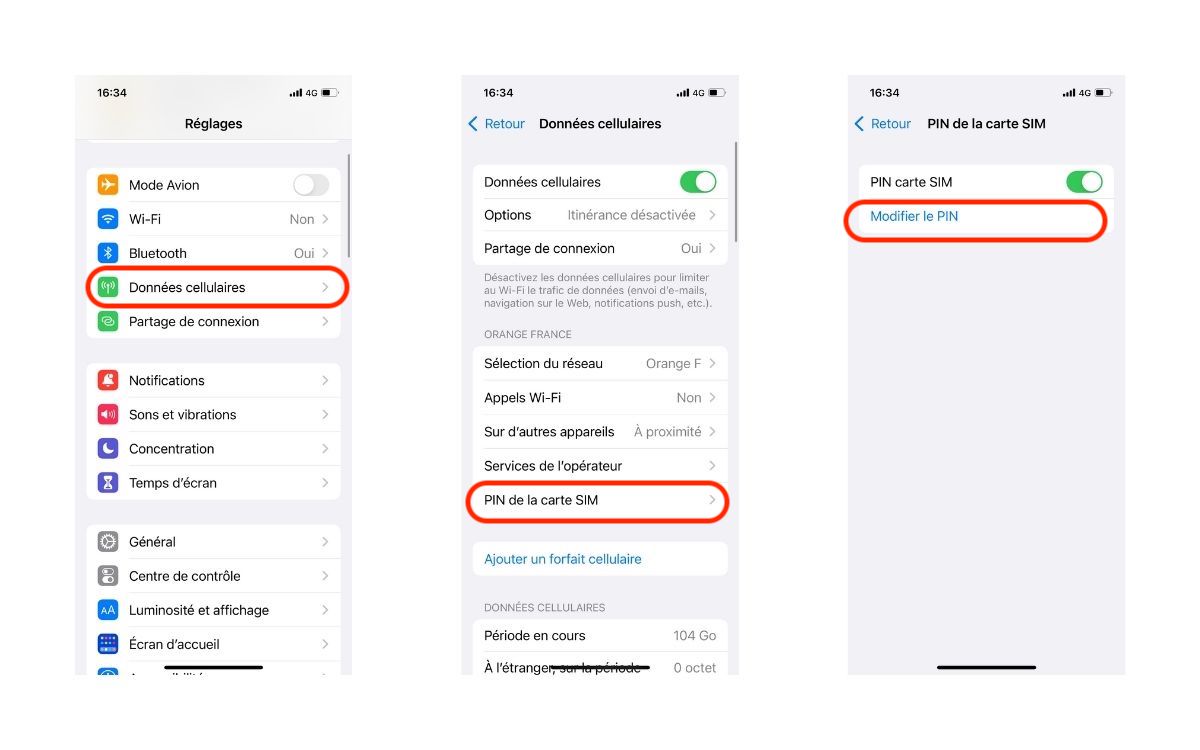Le code PIN de la puce de l’opérateur cellulaire est une couche supplémentaire qui rend difficile le vol d’argent des comptes d’utilisateurs. C’est une couche de sécurité qui lors du redémarrage, de l’extinction ou même du changement de la puce vers un autre téléphone portable, ce code PIN sera requis pour démarrer les données mobiles de la cellule. Découvrez comment l’activer sur le vôtre.
Attention! N’oubliez pas qu’à chaque fois que vous redémarrerez votre téléphone portable, ou que vous changerez de carte SIM pour un autre appareil, vous devrez entrer ce nouveau code PIN que nous vous aiderons à configurer. Ce code PIN est un mot de passe personnel dont vous devez vous souvenir.
Contents
Comment activer le code PIN SIM sur iPhone
Voyons maintenant la configuration sur l’iPhone.
Étape 1 : Ouvrir les paramètres
Accédez aux paramètres, puis entrez dans le menu CELLULAIRE. En accédant au menu, vous pourrez voir l’option PIN SIM.
Étape 1
Étape 2 : Activez le code PIN de la carte SIM
C’est maintenant l’étape à activer, voyez dans l’impression ci-dessous que vous trouverez le code PIN de la carte SIM désactivé. Activez maintenant le code PIN. À ce stade, vous devrez ajouter un code PIN existant. Si vous ne l’avez jamais modifié, le code PIN est une puce par défaut de l’opérateur. Chaque transporteur a un numéro par défaut. À la fin de ce tutoriel, j’indique les principaux opérateurs et leur code PIN par défaut.
Attention! N’essayez pas de deviner le code PIN, vous pouvez bloquer la puce de manière permanente.
Étape 2
Étape 3 : Modifier le code PIN
Une fois le code PIN par défaut défini, appuyez maintenant sur le bouton Modifier le code PIN. Il ouvrira l’écran demandant le code PIN actuel, même si vous l’avez tapé avant pour activer l’option, peu de temps après, vous aurez un écran égal pour entrer le nouveau code PIN et un autre pour confirmer le code PIN entré.
Étape 3
Comment activer le code PIN SIM sur Android
Voyons maintenant la configuration sur Android.
Étape 1 : Ouvrir les paramètres
Sur Android, vous pouvez varier la façon dont vous trouvez ce menu, la valeur par défaut est d’aller à Sécurité et emplacementpuis ouvrez l’option Confidentialitévous trouverez le menu Blocage des puces.
Étape 1 Android
Vous pouvez également effectuer une recherche dans la barre de recherche des paramètres.
Étape 2 : Activer le verrouillage de la carte SIM
La deuxième étape consiste à bloquer la puce, lorsque vous cochez l’option, il vous sera demandé de mettre un code PIN existant, si vous ne l’avez jamais changé, le code PIN est un défaut de la puce de l’opérateur. Chaque transporteur a un numéro par défaut. À la fin de ce tutoriel, j’indique les principaux opérateurs et leur code PIN par défaut.
Attention! N’essayez pas de deviner le code PIN, vous pouvez bloquer la puce de manière permanente.
Étape 2 pas d’Android
Étape 3 : Modifier le code PIN
Vous devez maintenant remplacer ce code PIN par un code dont vous vous souviendrez. Pour changer, appuyez sur le bouton Changer PIN SIM. Il vous sera demandé de renseigner le PIN existant, après le même écran pour renseigner le nouveau PIN et enfin un écran pour confirmer le PIN.
Étape 3 pas d’Android
D’accord, maintenant vous avez changé votre code PIN et vous seul connaissez ce mot de passe, une autre couche pour protéger votre téléphone portable.
NIP par défaut de l’opérateur
- Code PIN par défaut de Claro : 3636
- Code PIN par défaut d’Oi : 8888
- Code PIN par défaut de TIM : 1010
- Code PIN par défaut de Vivo : 8486